A Messenger Rooms funkció annyira ismerős számunkra a Facebook vagy a Messenger használata során. A közelmúltban az Instagram alkalmazásban is megjelent ez a funkció , amely segít kényelmesen, videón keresztül chatelni Instagram-ismerőseinkkel.
A Facebookhoz hasonlóan az Instagram tárgyalótermi funkciója is csak maximum 8 résztvevőt engedélyez, a hívási idő nincs korlátozva, és a tárgyalóterem készítőjének jogában áll tagokat hozzáadni és eltávolítani a chaten. Az alábbiakban bemutatjuk a Messenger szobák létrehozásának lépéseit csoportos videohívásokhoz az Instagramon, rendkívül egyszerűen és egyszerűen. A Download.vn felkéri, hogy kövesse a cikket.
Messenger szobák létrehozása csoportos videohívásokhoz az Instagramon
1. lépés: Először nyissa meg az Instagram alkalmazást a telefonján, majd kattintson a messenger ikonra a képernyő jobb felső sarkában.
2. lépés: Az Üzenetek szakasz felületén kattintson a Tárgyaló szakaszra .
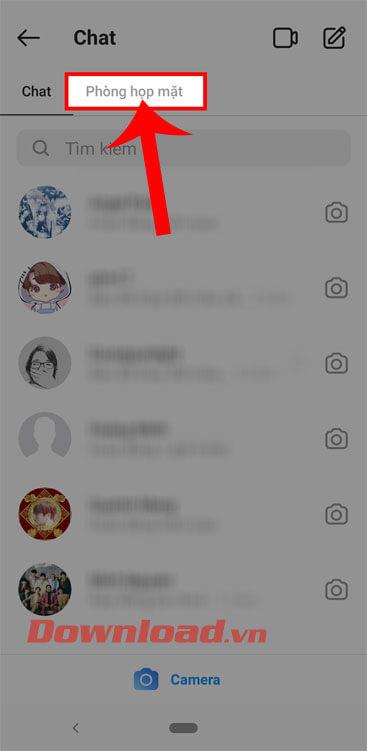
3. lépés: Ezután koppintson a Tárgyalóterem létrehozása elemre .
4. lépés: A képernyő alján kattintson a Tárgyalóterem létrehozása gombra a név alatt .

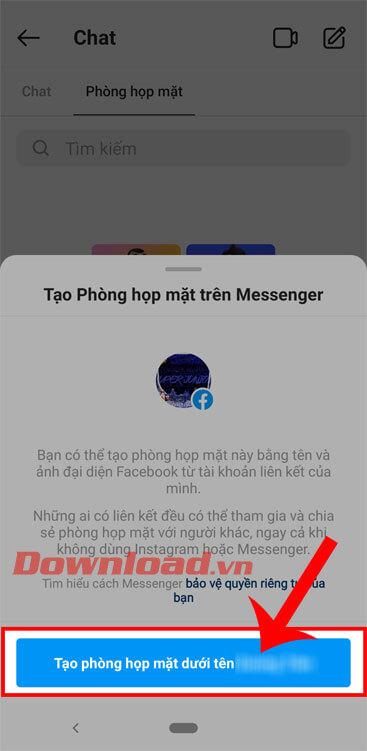
5. lépés: Kattintson a Küldés gombra annak a barátjának a nevétől jobbra, akivel beszélni szeretne az Instagram tárgyalójában. Ezután érintse meg a Kész gombot a képernyő alján.

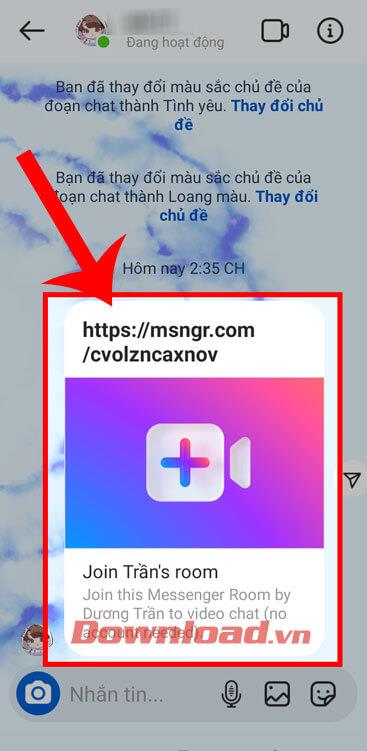
6. lépés: Miután létrehoztunk egy tárgyalót, és elküldtük a linket az ismerőseinknek, most a Csatlakozás tárgyalóteremhez gombra kattintunk .
7. lépés: Most megvárjuk, amíg barátaink csatlakoznak a tárgyalóteremhez.

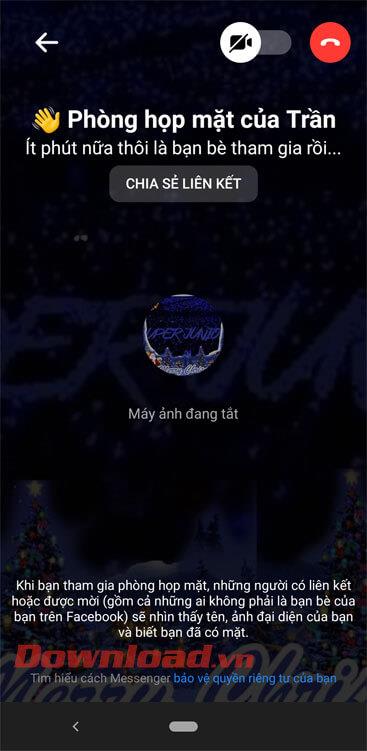
8. lépés: Amikor valaki csatlakozik a tárgyalóteremhez, a telefon képernyőjén az alkalmazás Videohívásához hasonló felület jelenik meg.
9. lépés: Végül érintse meg a Hívás befejezése ikont a tárgyalóból való kilépéshez.

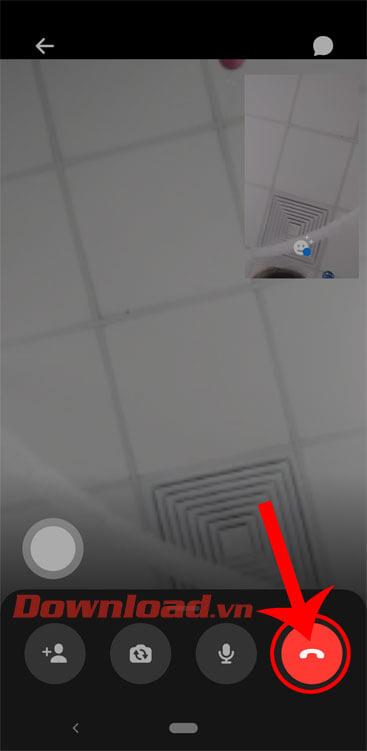
Sok sikert kívánok!
![Hogyan lehet élő közvetítést menteni a Twitch-en? [KIFEJEZETT] Hogyan lehet élő közvetítést menteni a Twitch-en? [KIFEJEZETT]](https://img2.luckytemplates.com/resources1/c42/image-1230-1001202641171.png)
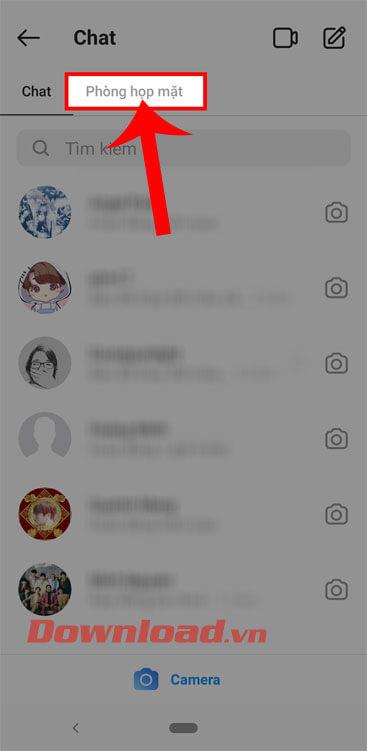

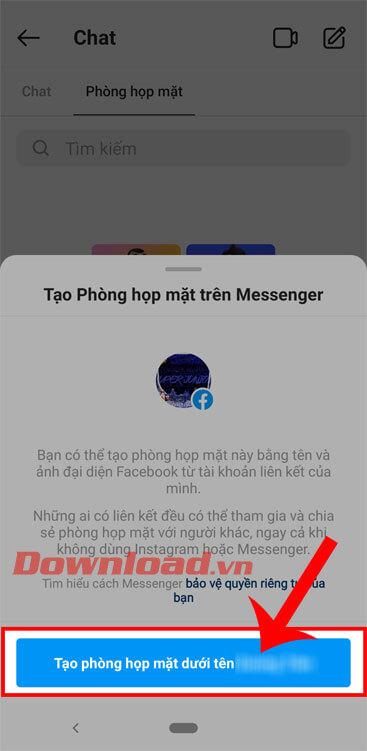

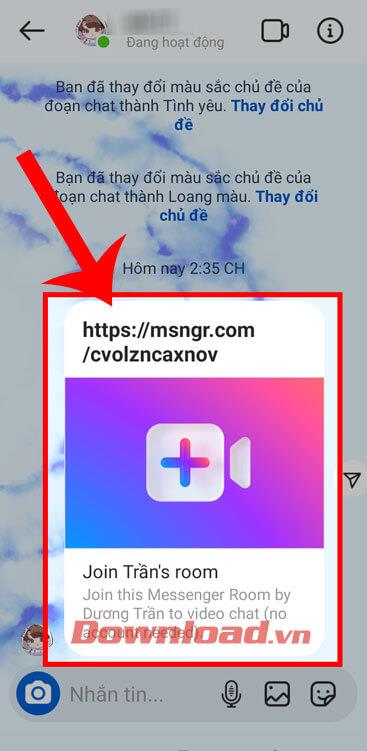

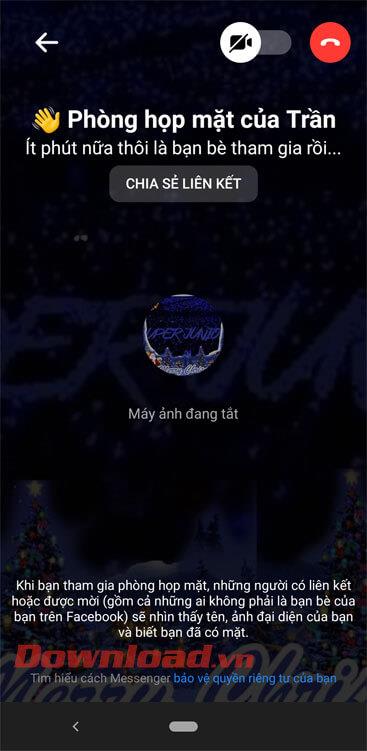

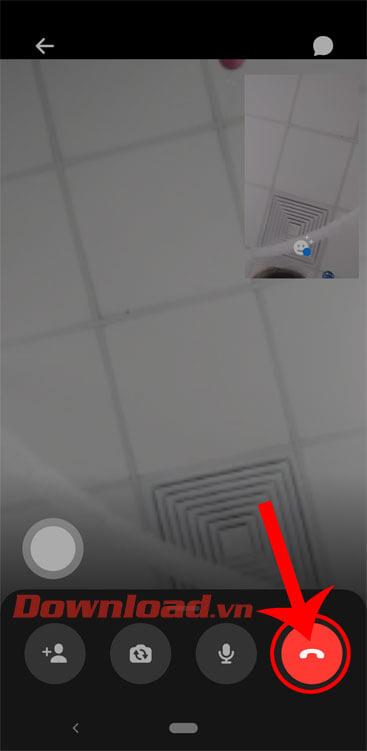


![[JAVÍTOTT] „A Windows előkészítése, ne kapcsolja ki a számítógépet” a Windows 10 rendszerben [JAVÍTOTT] „A Windows előkészítése, ne kapcsolja ki a számítógépet” a Windows 10 rendszerben](https://img2.luckytemplates.com/resources1/images2/image-6081-0408150858027.png)

![Rocket League Runtime Error javítása [lépésről lépésre] Rocket League Runtime Error javítása [lépésről lépésre]](https://img2.luckytemplates.com/resources1/images2/image-1783-0408150614929.png)



